Amazon Photosの写真をEcho Showに表示する方法

このガイドでは、Amazon Photos を使用して Amazon Echo Show をデジタル フォトフレームに変える方法を説明します。
YouTubeは最も人気のあるビデオ共有プラットフォームです。多くの場合、ビデオの再生中に、YouTubeブラックスクリーンエラーに直面します。これは、ユーザーがビデオで突然中断した場合、ユーザーにとって非常に煩わしいものです。これは、多くのユーザーに発生する一般的な問題です。
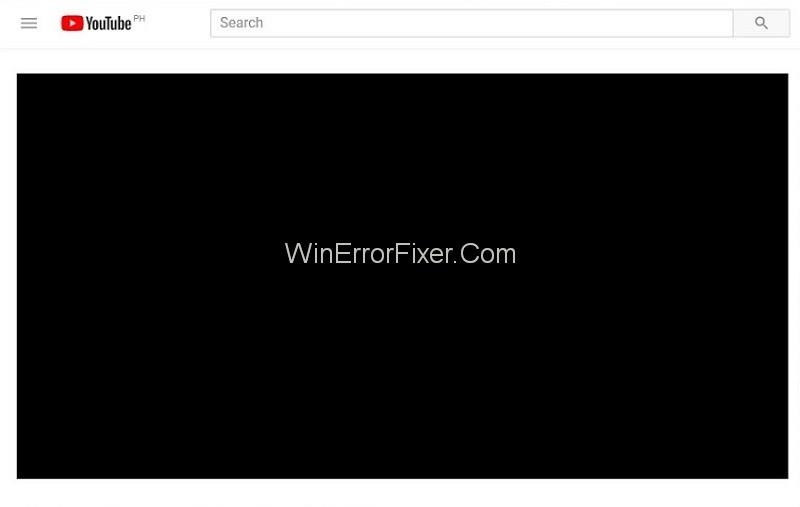
ユーザーがしばらくの間画像を見ることができない場合があります。しかし、ほとんどの場合、この問題は全長にわたって続きます。YouTubeのブラックスクリーンの問題の背後にある正確な理由はありません。理由はシステムごとに異なる場合があります。
コンテンツ
YouTubeの黒い画面を修正する方法
YouTubeのブラックスクリーンの問題は、広告ブロッカー、拡張機能、またはハードウェア関連の問題が原因で発生します。正しく設定されていないブラウザでも、このエラーが発生する可能性があります。多くの場合、悪いビデオドライバも原因です。
解決策1:ブラウザデータをクリアする
ブラウザの履歴データとキャッシュもブラックスクリーンエラーを引き起こす可能性があります。キャッシュに存在するアイテムは、ブラウザに干渉する可能性があります。
ブラウザの設定が変更される可能性があります。したがって、ブラウザのすべてのブラウジングデータをクリアすることをお勧めします。あなたは与えられたステップに従うことによってそれをすることができます:
ステップ1:キーボードからCtrl + Shift + Delキーを押します。データクリアウィンドウが表示されます。
ステップ2: [詳細設定]タブをクリックして、すべてのチェックボックスをオンにします。
ステップ3:次に、[閲覧データの消去]をクリックします。
ステップ4:ブラウザを再起動します。次に、ビデオをストリーミングできるかどうかを確認します。
解決策2:接続を確認する
接続の速度とパフォーマンスを常に確認してください。ネットワーク接続が存在しない場合、Youtubeビデオはまったくダウンロードされません。ただし、多くのネットワークの問題により、ページを部分的にロードできます。
ビデオ要素などの一部のコンテンツをブラックボックスとして残す場合があります。そのため、ビデオコンテンツの再生中にエラーが発生します。このような場合は、モデムとルーターの電源を入れ直してください。その後、Webページを更新して、エラーがなくなったかどうかを確認します。
また、システムに存在するプロキシについても確認することを忘れないでください。それらはあなたのコンピュータのデータトラフィックを妨げる可能性があります。システムで実行されているすべてのプログラムのステータスを確認することもできます。
解決策3:AdBlockerと拡張機能を無効にする
上記の方法が機能しない場合は、これを試してください。ブラウザ拡張機能と広告ブロック拡張機能が問題を引き起こすことがあります。
YouTube動画に干渉する可能性があります。問題を解決するために一時的に無効にすることができます。同じことを行うには、指定された手順に従います。
ステップ1: GoogleChromeを開きます。
手順2:アドレスバーに「chrome:// extensions」と入力してEnterキーを押します。
手順3: [有効にする]オプションのチェックを外します。対応する広告ブロック拡張機能が無効になります。
ステップ4:YouTubeでビデオを開き、正常に再生されるかどうかを確認します。
手順5:問題が解決しない場合は、同じ手順を適用して残りの拡張機能を無効にします。拡張機能を1つずつ無効にすることをお勧めします。問題が存在する場合は、次の拡張機能にのみ進んでください。
解決策4:ハードウェアアクセラレーションを無効にする
ハードウェアアクセラレーションでは、一部のタスクがCPUではなくGPUに割り当てられます。関連するソフトウェアのパフォーマンスを向上させることができます。しかし、いつでも、ハードウェアアクセラレーションはいくつかの問題を引き起こす可能性があります。
それはまた、Youtubeビデオの再生で問題が発生する理由かもしれません。ハードウェアアクセラレーションを無効にして、問題が解決するかどうかを確認してください。指定された手順を適用します。
ステップ1: GoogleChromeを開きます。
ステップ2:右上隅にある3つの縦のドットをクリックします。[設定]オプションを選択します。
ステップ3:次に、下部にある[詳細設定を表示]オプションをクリックします。
手順4: [システム]セクションにある[利用可能な場合はハードウェアアクセラレーションを使用する]オプションのチェックを外します。
ステップ5: GoogleChromeを再起動します。次に、ビデオが適切にストリーミングされているかどうかを確認します。この方法が機能しない場合は、このオプションを再度有効にすることができます。
ハードウェアアクセラレーションによるビデオデコードオプションを無効にすることもできます。そのためには、指定された手順を適用します。
ステップ1:ブラウザを開きます。
手順2:アドレスバーにchrome :// flags /と入力し、 Enterキーを押します。
ステップ3:さまざまなフラグがあります。ハードウェアアクセラレーションによるビデオデコードオプションを選択してください。[無効にする]をクリックします。
ステップ4:新しいポップアップが表示されます。ブラウザを再起動するように求められます。再起動して、ビデオがエラーなしで再生されているかどうかを確認します。
解決策5:ソフトウェアレンダリングの使用(IEおよびEdgeユーザー向け)
ご存知のとおり、Google Chromeを正しく実行するには、ハードウェアアクセラレーションが必要です。一方、Microsoft Edgeは、効率的な処理のためにソフトウェアレンダリングを好みます。
IEまたはEdgeでビデオ関連の問題が発生した場合は、次の手順を適用してください。
ステップ1: [スタート]メニューをクリックします。検索ボックスにインターネットオプションを入力します。表示された最初の結果を開きます。
手順2: [インターネットオプション]ダイアログボックスが表示されます。[詳細設定]タブに移動します。
手順3: [ GPUレンダリングの代わりにソフトウェアレンダリングを使用する]オプションをオンにします。
ステップ4: [適用]をクリックして変更を保存します。
ステップ5:システムを再起動します。次に、問題が引き続き発生するかどうかを確認します。
解決策6:ログインまたはシークレットモードでビデオをストリーミングする
この問題は、ユーザーが自分のアカウントにログオンした状態でビデオを視聴しているときに発生します。アカウントからサインアウトすると、問題の解決に役立つ場合があります。新しいシークレットウィンドウを開いて、そこでビデオを見ることができます。
新しいシークレットウィンドウを開くには、GoogleChromeアイコンを右クリックします。次に、 [新しいシークレットウィンドウ]オプションを選択します。ほとんどのユーザーは、この方法が役立つと感じています。
解決策7:ブラウザを更新する
ブラウザが最新バージョンに更新されていない場合、Youtubeブラックスクリーンエラーが発生する可能性があります。YoutubeがサポートしていないAdobeFlashPlayerプラグインをまだ使用している可能性があります。一部のブラウザは自動的に更新されます。
そうでない場合は、アンインストールして、公式Webサイトから最新バージョンをダウンロードします。ここでは、GoogleChromeブラウザについて説明しています。その場合、ブラウザを更新する手順について以下で説明します。
ステップ1: GoogleChromeを開きます。ブラウザの右上隅にある3つの縦のドットをクリックします。[ヘルプ]をクリックし、[GoogleChromeについて]を選択します。
ステップ2: Chromeは最新のアップデートを自動的に検索します。アップデート自体をダウンロードします。ダウンロード後、ブラウザを再起動するように求められます。重要なものがすべてあなたによって保存されていることを確認してください。その後、[再起動]ボタンをクリックします。
次に、エラーがまだ存在するかどうかを確認します。
解決策8:Adobe Flash Player / Javascriptを確認する
Adobe Flash Playerは、多くのWebブラウザーにプリインストールされています。Javaスクリプトは、あらゆる機能を適切に機能させるための重要な部分でもあります。Adobe Flash Playerが古くなっている場合は、ビデオエラーが存在する可能性があります。また、Javaスクリプトの不適切な動作も、この問題を引き起こす可能性があります。
Adobe Flash Playerをアンインストールし、最新バージョンをインストールします。また、ブラウザのJavaスクリプトがオンになっているか確認してください。そうでない場合は、オンにします。これを行った後、ビデオをもう一度再生してみてください。黒い画面が表示されずに再生されるかどうかを確認します。
お見逃しなく:
結論
YouTubeブラックスクリーンエラーは、さまざまな理由でいつでも表示される可能性があります。理由を理解してから、エラーを解決するための解決策に焦点を合わせます。ここでは、YouTubeブラックスクリーンの問題を解決するための8つのソリューションについて説明しました。うまくいけば、これらの方法があなたに役立つでしょう。
このガイドでは、Amazon Photos を使用して Amazon Echo Show をデジタル フォトフレームに変える方法を説明します。
Chrome を初めて使用するときに、Chrome をデフォルトのブラウザにすることができます。プロンプトをスキップしても、ブラウザは引き続き使用できます
オンライン注文フォームを使用すると、企業は顧客から手間をかけずに注文を受けることができます。オーダーフォームを使用して、顧客は製品の注文、
シンプルさ、セキュリティ、機能に関しては、AnyDesk は遅延のないデスクトップ共有として瞬く間にヒット商品となり、すぐに TeamViewer を上回りました。もし、あんたが
YouTube では、視聴体験を向上させるためのいくつかのアクセシビリティ機能を視聴者に提供しています。そのうち 2 つは字幕と字幕です。最近の
スターフィールドでの星間旅行の重要な部分は、異世界に前哨基地を建設する興奮です。これらから収集できるリソースは、
調査を行い、決意を固め、株式に投資したいと考えていますが、市場はまだ開いていません。幸いなことに、それは問題ではありません。
Google Play ストアからアプリをダウンロードするプロセスは簡単です。ただし、ユーザーは、
すべてのクエリをわかりやすくするために ChatGPT を頻繁に使用する場合、以前の会話を検索できないことが大きな不満になるかもしれません。
Facebook マーケットプレイスは、未使用の持ち物を売りたい場合、または何かを購入したい場合に使用できる優れたプラットフォームです。しかし、それは可能です
LG TV は 100 以上のプログラムへのゲートウェイです。コンテンツは、ニュースやスポーツ チャンネルから、話題の映画やテレビシリーズまで多岐にわたります。からコンテンツを視聴できます
仕事で Skype を使用している場合は、チャット履歴の何かを確認する必要があるときが来るかもしれません。を見つけようとすると、
Amazon Fire タブレットは、その優れた機能と魅力的な価格のおかげで、このデバイス カテゴリで際立っています。しかし、技術者たちが彼らを称賛するかもしれないが、
Mac コンピュータは、洗練されたデザインと高度な機能により、さまざまな分野の作業者に人気があります。多くの機能が備わっており、
YouTube ビデオを WordPress サイトまたはページに追加または埋め込みたいと考えていますか?詳細なガイドでは、プロセスを段階的に説明します。
WordPress Web サイトのサイドバーを編集して重要なコンテンツを配置し、ナビゲーション エクスペリエンスを向上させる方法を学びます。
DoorDash の注文の返金方法をお知りになりたいですか?払い戻しを受ける方法や払い戻しのスケジュールなどをすべて確認してください。
『ゼルダの伝説 涙の王国』(TotK)には150以上の祠が登場します。これらはエクスペリエンスの大きな部分を占めており、最初のいくつかを完了することになります。
他の人のInstagramの「いいね!」を確認できますか? Instagram をしばらく使用している場合でも、新しく学ぶべきことはまだあります。それは単純です
Instagram ユーザーの中には、最近では一般的になっているフォロー/アンフォロー戦略を実行する人もいます。彼らは利益を得るためにあなたを追いかけます


















